Cách thao tác trên phần mềm (chỉ áp dụng với các đơn vị đã có cài sẵn phần mềm trên máy tính)
Vào menu Trợ giúp\Tự động cập nhật.
Trường hợp 1: Nếu máy tính của đơn vị đang cài phiên bản mới nhất của phần mềm, phần mềm sẽ hiển thị thông báo sau.

Nhấn nút <<KẾT THÚC>> để tiếp tục làm việc.
Trường hợp 2: Nếu máy tính của đơn vị đang cài phiên bản chưa phải là mới nhất, phần mềm sẽ hiển thị thông báo như hình phía dưới.
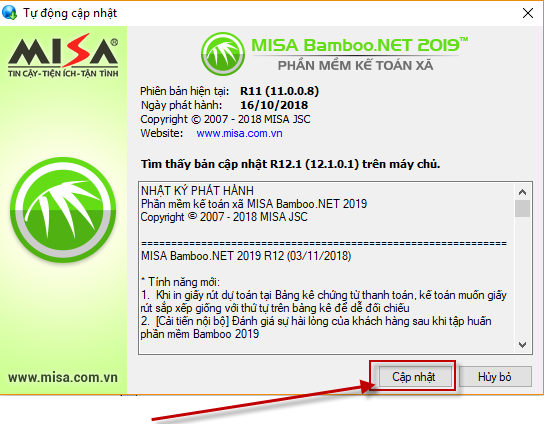
Đơn vị nhấn nút CẬP NHẬT để phần mềm cập nhật lên phiên bản mới
Sau khi nhấn cập nhật phần mềm sẽ hiển thị
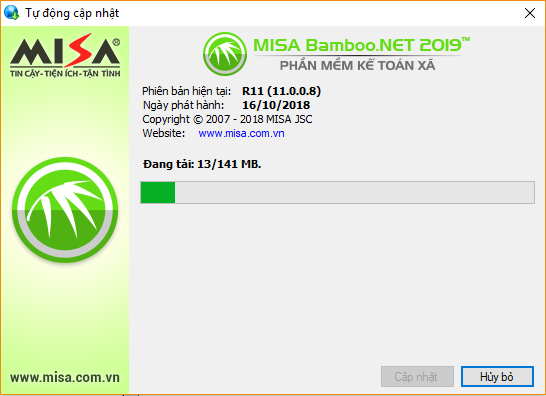
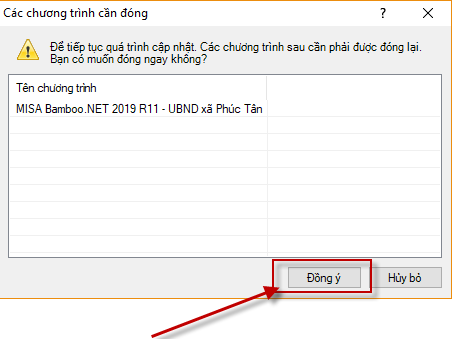
Nhấn ĐỒNG Ý để phần mềm tiếp tục nâng cấp
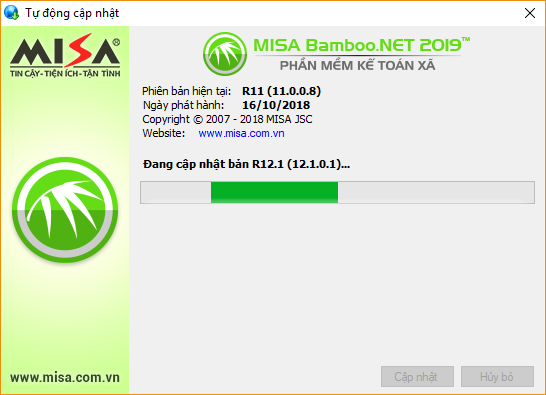
Sau khi nâng cấp xong phần mềm sẽ hiển thị thông báo
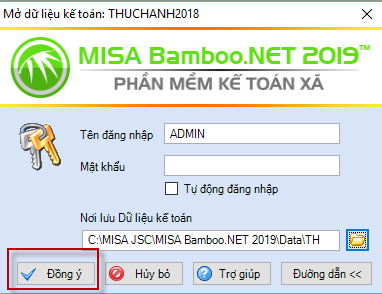
Đơn vị nhấn ĐỒNG Ý để đăng nhập vào phần mềm, sau khi đăng nhập phần mềm sẽ hiển thị thông báo
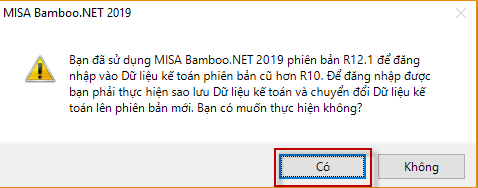
Đơn vị nhấn CÓ để phần mềm chuyển đổi dữ liệu lên phiên bản mới
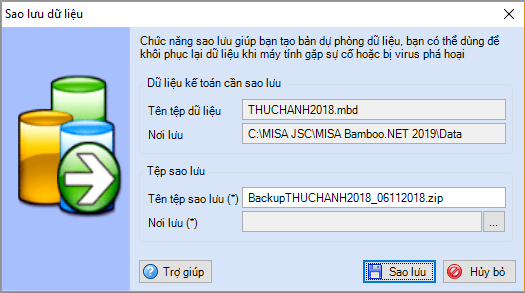
Để đảm bảo an toàn dữ liệu đơn vị nhấn SAO LƯU trước khi chuyển đổi
Sau khi chuyển đổi xong, phần mềm sẽ thông báo
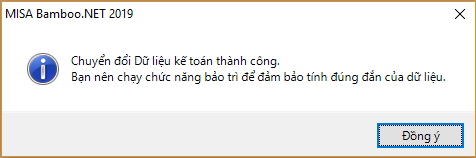
Đơn vị nhấn ĐỒNG Ý để tiếp tục làm việc trên dữ liệu.
Vào menu Trợ giúp\Tự động cập nhật.
Trường hợp 1: Nếu máy tính của đơn vị đang cài phiên bản mới nhất của phần mềm, phần mềm sẽ hiển thị thông báo sau.
Nhấn nút <<KẾT THÚC>> để tiếp tục làm việc.
Trường hợp 2: Nếu máy tính của đơn vị đang cài phiên bản chưa phải là mới nhất, phần mềm sẽ hiển thị thông báo như hình phía dưới.
Đơn vị nhấn nút CẬP NHẬT để phần mềm cập nhật lên phiên bản mới
Sau khi nhấn cập nhật phần mềm sẽ hiển thị
Nhấn ĐỒNG Ý để phần mềm tiếp tục nâng cấp
Sau khi nâng cấp xong phần mềm sẽ hiển thị thông báo
Đơn vị nhấn ĐỒNG Ý để đăng nhập vào phần mềm, sau khi đăng nhập phần mềm sẽ hiển thị thông báo
Đơn vị nhấn CÓ để phần mềm chuyển đổi dữ liệu lên phiên bản mới
Để đảm bảo an toàn dữ liệu đơn vị nhấn SAO LƯU trước khi chuyển đổi
Sau khi chuyển đổi xong, phần mềm sẽ thông báo
Đơn vị nhấn ĐỒNG Ý để tiếp tục làm việc trên dữ liệu.
Học thêm kiến thức tại: AMIS Blog | MISA Academy










